没有人是完美的。尽管在线上提供了所有建议,但我们许多人还是犯了愚蠢的错误。不想被捉住像计算机新手一样吗?请参阅下面的常见滑动列表,以免发生故障。
使用预装的免费物品
不要误会我的意思。并非所有预装的应用程序都不好。但是对于某些人来说,您可能没有任何用处,而另一些人甚至可能不合标准,从而降低了计算机的速度。
检查PC中是否有您不需要的物品可能会花费您一段时间。但是,这是确保摆脱所有不需要的唯一方法。幸运的是,有一些工具可以帮助您完成此过程。其中之一就是PC Decrapifier。
此免费应用程序可帮助您识别不需要的垃圾。运行向导后,它将显示一个包含建议的清单。勾选不需要的程序,图标和启动项,然后单击 Next 按钮,如下面的屏幕快照所示。
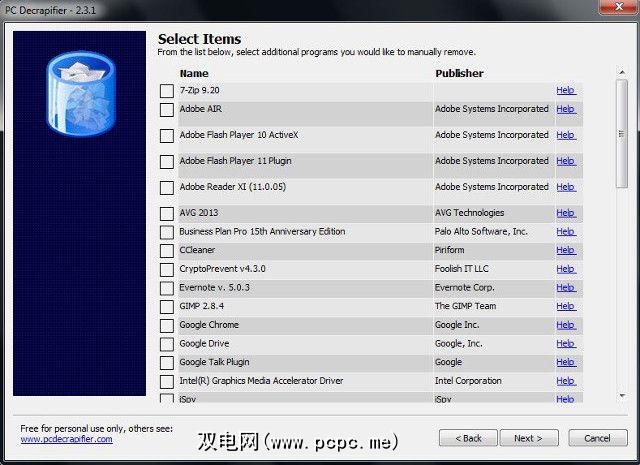
有关更多信息,请阅读Tim的文章有关如何删除不需要的垃圾软件页面的有用软件列表。
默认安装
每个人都喜欢免费的东西!不幸的是,自由软件通常受广告支持,并且在许多情况下,安装程序会与其他产品或广告软件捆绑在一起,这会降低计算机的速度。因此,无论何时下载免费的Windows应用程序,都必须进行自定义安装。通过自定义安装,您可以选择退出垃圾软件,例如浏览器工具栏或其他应用程序。
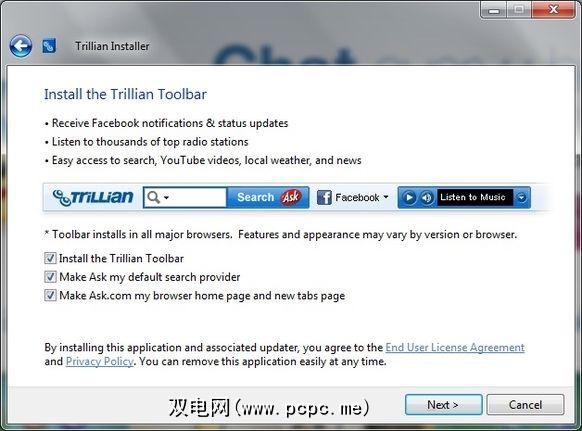
注册表清理
这是一个神话;注册表清理不会加快计算机的速度。不幸的是,互联网上流传的故事却讲述了一个不同的故事。不要相信炒作。实际上,您可以通过运行注册表清理程序来降低计算机的速度。
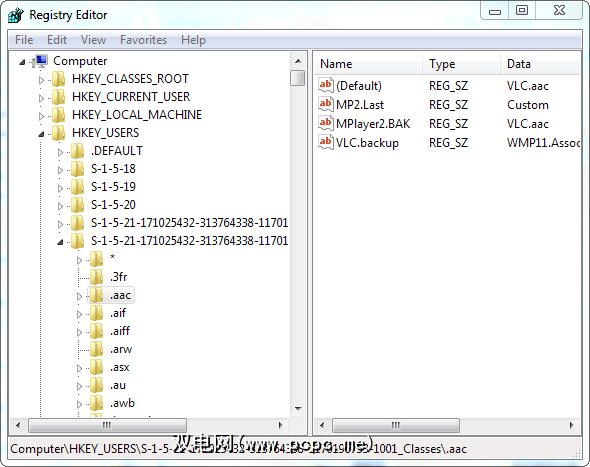
磁盘碎片整理过多
Windows会在后台自动对驱动器进行碎片整理,因此大多数人不需要手动对其硬盘进行碎片整理。仅在碎片5-10%时对硬盘驱动器进行碎片整理。并且,仅当它是磁性硬盘驱动器(HDD)时。固态驱动器(SSD)不能从碎片整理中受益,只会缩短它们的使用寿命。明确原因,请首先尝试重新启动,看看是否可以解决问题。重新启动被认为可以解决所有问题。通过重新启动即可解决的一些问题示例包括:运行缓慢,程序使用太多内存,Internet或WiFi连接问题以及Windows蓝屏死机。
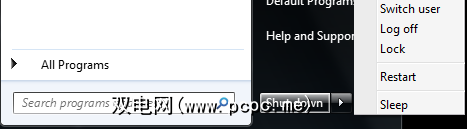
无法备份数据
造成数据丢失的原因很多,但是最常见的情况包括:意外删除,硬盘损坏或故障,病毒,电源中断和不当关机。
如果明天丢失数据,您是否会拥有所有重要文件的备份副本?您需要一个坚如磐石的备份策略来缓解不断出现的数据丢失威胁。有几种备份数据的方法。您可以备份到外部硬盘驱动器,使用云存储服务或网络驱动器。如果使用Windows 7,则可以使用备份和还原功能。
有关详细信息,请阅读我们的PC备份和还原指南。不要成为忽略备份直到丢失文件的人之一。积极主动,立即开始创建备份。

无法使Windows操作系统和其他基本软件保持最新状态
开发人员出于某些原因推出新更新。主要包括:推出新功能,修复错误,修补安全漏洞并提高系统安全性。如果无法更新操作系统和必要软件,则容易受到安全漏洞的攻击。确保您不会忘记更新Windows的最佳方法是打开自动更新。
在Windows 7中,转到控制面板>系统和安全性>操作中心。在 Windows Update 下,单击更改设置,然后选择“ 自动安装更新" 选项。在Windows 8中,单击或点击设置> PC设置>更新和恢复。在推荐更新下,选择“。
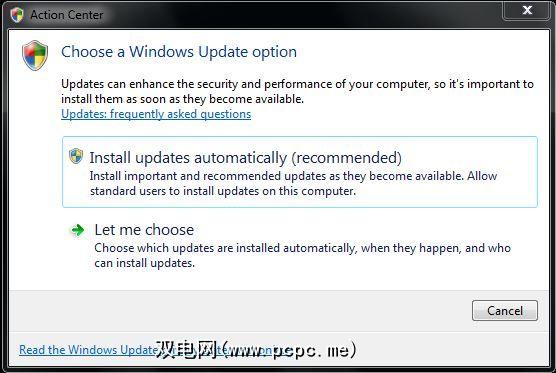
。此外,安排您的防病毒软件每天检查一次更新。病毒数据库几乎每天都会更新,以立即解决新的风险。
您是否对这些计算犯罪有罪?您知道其他任何常见的计算机错误吗?请在下面的评论中与我们分享您的见解。
标签:









